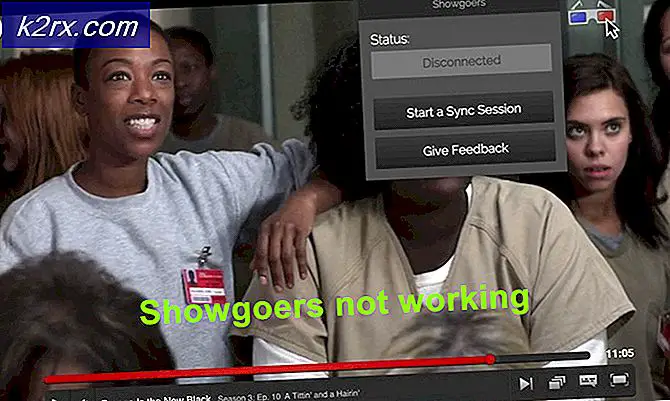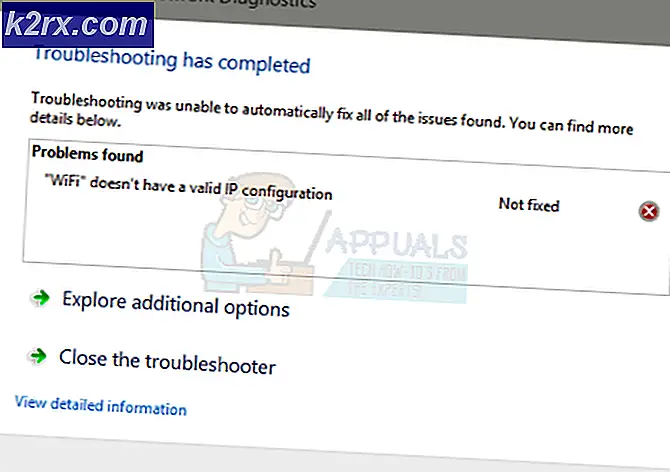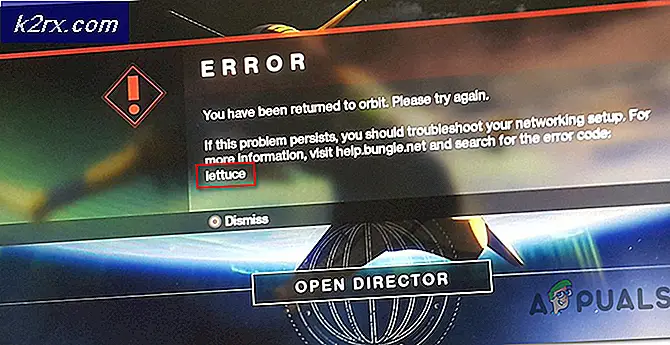Cara Mengaktifkan Windows 7 Professional dan Enterprise Ketika Terkunci oleh Pengguna Domain
Pada Sistem Operasi Windows, administrator selalu mempertahankan kekuasaan di atas akun pengguna lain. Ini termasuk membuat dan menghapusnya dan yang lebih penting lagi, dapat menghapusnya. Log off pengguna menjadi penting ketika dukungan IT perlu melakukan beberapa perawatan pada komputer atau mematikannya dengan aman. Ini dapat dilakukan dari jarak jauh, atau secara manual.
Di Windows XP jika pengguna meninggalkan akun mereka untuk masuk ke PC Anda bisa membuka kunci komputer menggunakan kredensial administrator dan itu akan log off pengguna sehingga Anda bisa melakukan tugas-tugas admin. Fungsi ini hilang di Windows 7 dan Windows 8. Jadi pertanyaannya adalah, bisakah fitur ini atau yang serupa diterapkan Di Windows 7 Enterprise / Professional jika Fast User Switching (FUS) dimatikan?
Teknik perpindahan pengguna cepat tersedia setiap kali Anda mengunci komputer Anda. Sederhananya, itu adalah tombol yang ditulis Beralih Pengguna ketika Anda mengunci akun Anda. Namun untuk keamanan dan kebijakan perusahaan, fitur ini terkadang dinonaktifkan oleh spesialis IT. Dengan cara ini, hanya satu pengguna yang dapat masuk ke komputer, hingga diaktifkan kembali atau pengguna tersebut log off. Ini juga membantu pengguna menyimpan data berharga yang dapat hilang ketika pengguna lain menghapusnya untuk logon.
Jadi bagaimana Anda mendapatkan fitur buka kunci administratif pada Windows 7 Enterprise / Professional PC atau fitur serupa tanpa mengaktifkan teknik Fast User Switching atau memulai ulang PC Anda? Artikel ini akan memberikan cara untuk melakukan ini.
Metode 1: Menyebarkan file .LLL Buka Kunci Administratif
Perangkat lunak ini dikreditkan ke Oliver Friewald dan dibagikan di SkyDrive. Ini telah diperiksa oleh windows dan telah dilaporkan bahwa itu tidak menentang setiap protokol dan pedoman API windows. Dengan kata lain, keamanan Anda tidak akan dikompromikan. Nah penginstal kecil ini membuat tombol di bawah kotak nama pengguna dan kata sandi yang disebut Kredensial Lainnya dan kemudian membawa Anda ke layar di mana Anda dapat memilih 'buka kunci administrator' dan masukkan detail siapa saja yang menjadi anggota grup admin lokal. Ini akan memungkinkan Anda untuk memasukkan kredensial administrator Anda kemudian logout pengguna lain.
TIP PRO: Jika masalahnya ada pada komputer Anda atau laptop / notebook, Anda harus mencoba menggunakan Perangkat Lunak Reimage Plus yang dapat memindai repositori dan mengganti file yang rusak dan hilang. Ini berfungsi dalam banyak kasus, di mana masalah ini berasal karena sistem yang rusak. Anda dapat mengunduh Reimage Plus dengan Mengklik di Sini- Unduh alat AdministrativeUnlock dari sini . Pastikan Anda mengunduh file yang kompatibel dengan platform Anda yaitu x86 untuk komputer 32 bit dan x64 untuk komputer 64 bit.
- Ekstrak file ke lokasi sementara (misalnya desktop Anda)
- Klik kanan pada file CMD pemasangan yang sesuai dan pilih 'Jalankan sebagai administrator' Untuk Windows 7 64-bit - pilih Install_x64.cmd Untuk Windows 7 32-bit - pilih Install_x86.cmd (jika Anda tidak yakin - kemungkinan besar ini adalah pilihan anda)
- Jika diminta oleh komputer Anda, berikan nama pengguna dan kata sandi administrator dan kemudian biarkan command prompt menyelesaikan instalasi.
- Sekarang ketika Anda membuka kunci layar sistem, Anda akan memiliki opsi baru yang disebut 'Kredensial Lain'
- Setelah memilih 'Other Credentials' pilih 'Administrative Unlock.' Anda akan membutuhkan nama pengguna dan kata sandi administrator untuk masuk.
- Setelah memasukkan nama pengguna dan kata sandi administrator sistem, pengguna sistem lainnya akan dikeluarkan, siap untuk pengguna berikutnya masuk.
Tidak ada perbedaan antara Windows 7 Enterprise / Professional dan versi Windows 7 lainnya, jadi alat ini juga akan berfungsi di dalamnya. Namun berhati-hatilah. Logout keluar pengguna yang terkunci mungkin berakhir pada dia / dia kehilangan data yang tidak disimpan. Masih belum jelas apakah Microsoft akan menyediakan fitur penting ini dalam versi atau versi berikutnya.
TIP PRO: Jika masalahnya ada pada komputer Anda atau laptop / notebook, Anda harus mencoba menggunakan Perangkat Lunak Reimage Plus yang dapat memindai repositori dan mengganti file yang rusak dan hilang. Ini berfungsi dalam banyak kasus, di mana masalah ini berasal karena sistem yang rusak. Anda dapat mengunduh Reimage Plus dengan Mengklik di Sini